Si të shkruani shënime në OneNote 2013 në Android

Mësoni si të shkruani shënime në OneNote 2013 në Android me krijimin, hapjen dhe regjistrimin e shënimeve. Aplikoni strategji efektive për menaxhimin e shënimeve tuaja.
Me një kalendar Outlook, mund të hani tortën tuaj dhe ta hani gjithashtu. Ju nuk mund të keni vetëm një kalendar elektronik, por edhe një kalendar letre. Thjesht printoni kalendarin tuaj të Outlook! Mund të printoni kalendarin tuaj të Outlook në pamjen e ditës, javës, javës së punës ose muajit, për çfarëdo diapazoni datash që ju pëlqen.
Për të printuar kalendarin tuaj të Outlook 2019 , ndiqni këto hapa:
Shfaqni kalendarin.
Zgjidhni File → Print ose shtypni Ctrl+P.
Shikoni këto shkurtore të tjera të tastierës Outlook 2019 .
Shfaqen opsionet e Printimit.
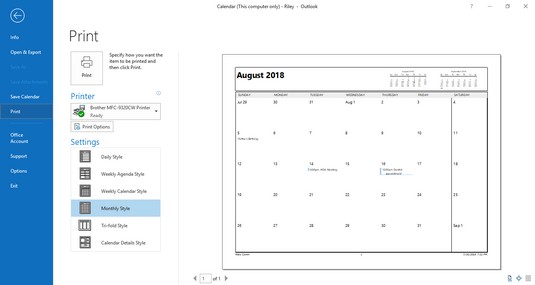
Kontrolloni emrin e printerit nën titullin Printer.
Nëse nuk është i saktë, klikoni në emrin aktual të printerit për të hapur një listë të printerëve të disponueshëm dhe zgjidhni një printer tjetër.
Në zonën Print What, klikoni stilin që dëshironi.
Jo vetëm që mund të zgjidhni nga një shumëllojshmëri kalendarësh ditorë, javorë dhe mujorë, por mund të zgjidhni nga disa pamje të tjera që janë vetëm për printim:
Klikoni Opsionet e printimit.
Hapet kutia e dialogut Opsionet e Printimit.
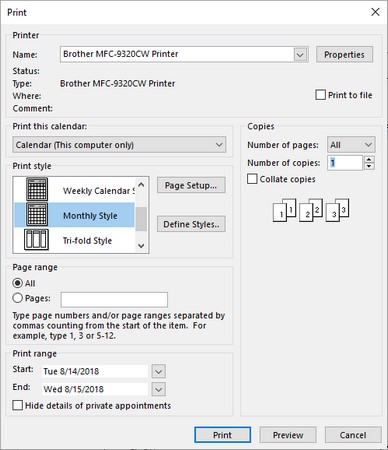
Në fushën Numri i kopjeve, vendosni numrin e kopjeve që dëshironi. (1 është parazgjedhja.)
Në zonën e Printimit, futni datat e fillimit dhe të mbarimit të printimit.
Nëse specifikoni se dëshironi të printoni vetëm disa ditë, por zgjidhni pamjen mujore për të printuar, Outlook printon të gjithë muajin (ose muajt, nëse datat e zgjedhura zgjasin dy muaj). E njëjta gjë vlen për javë të tëra. Nëse specifikoni vetëm një ditë për të printuar, por printoni pamjen e javës, Outlook printon të gjithë javën.
Kliko Printo.
Shtypjet e kalendarit.
Mësoni si të shkruani shënime në OneNote 2013 në Android me krijimin, hapjen dhe regjistrimin e shënimeve. Aplikoni strategji efektive për menaxhimin e shënimeve tuaja.
Mësoni si të formatoni numrat në një varg teksti në Excel për të përfshirë informacione të sakta dhe tërheqëse për raportet tuaja.
Në Excel 2010, fshini të dhënat apo formatin e qelizave lehtësisht me disa metoda të thjeshta. Mësoni si të menaxhoni përmbajtjen e qelizave me opsione të ndryshme.
Zhvilloni aftësitë tuaja në formatimin e elementeve të grafikut në Excel 2007 përmes metodave të thjeshta dhe efikase.
Mësoni se si të rreshtoni dhe justifikoni tekstin në Word 2010 me opsione të ndryshme rreshtimi dhe justifikimi për të përmirësuar formatimin e dokumenteve tuaja.
Mësoni si të krijoni makro në Excel 2019 për të automatizuar komandat dhe thjeshtuar detyrat tuaja.
Mënyra vizuale dhe e shpejtë për të vendosur një ndalesë skedash në Word 2016 është përdorimi i vizores. Zbulo disa këshilla dhe truke për përdorimin e skedave në këtë program.
Mësoni si të formula boshtet X dhe Y në Excel 2007, duke përfshirë mundësitë e ndryshimit të formatimeve për grafikët e ndryshëm.
Eksploroni se si Excel mund t
Mësoni se si të përdorni veçorinë Find and Replace të Excel 2007 për të gjetur dhe zëvendësuar të dhëna në mënyrë efikase. Kjo udhëzues është e përshtatshme për të gjithë përdoruesit që dëshirojnë të rrisin produktivitetin e tyre.







